在WPS表格中,我们经常使用手动换行符,也就是说,在输入过程中,按Alt Enter或按工具栏上的自动换行按钮来强制换行。如果不再需要这些强制换行符,如何删除它们?事实上,只要灵活使用替换功能,删除换行符就非常简单,只删除手动换行符,对设置的自动换行符没有影响。应该注意的是,换行符是不可见的,所以应该根据上面提到的换行符位置来操作。以下是实施步骤的详细介绍。有此需要的朋友可以借此机会学习,希望能对大家有所帮助。
一、自动换行按钮对手工换行符失效
1.选择要取消包装的区域。
2.单击工具栏上的自动换行按钮。
这种方法适用于自动换行和手动换行,但是手动换行不会被删除,这可以从编辑栏中看到,如图1所示。
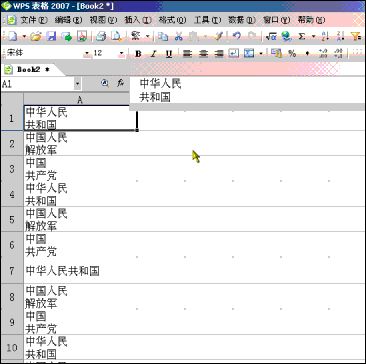
图1 WPS表格手动包装演示
二、灵活运用替换功能删除换行符
1.找到一个带有手动换行符的单元格,并记住换行符的位置。
2.按住Ctrl键复制此单元格。
3.按Ctrl+H调出替换对话框。
4.在“查找内容”文本框中按下Ctrl+V,粘贴刚刚复制的内容。
5.将光标放在“查找内容”文本框的开头,按删除键删除换行符前的内容,将光标放在“查找内容”文本框的末尾,然后按退格键删除换行符后的内容。请注意,换行符是不可见的,您应该根据上面提到的换行符位置进行操作。
6.删除“替换为”对话框中的内容-如果有,根据需要按“查找下一个”、“替换”或“全部替换”按钮,可以删除手动换行符。
此方法将删除手动换行符,而不会对单元格格式中的自动换行设置产生任何影响。
也许你可以试试:使用WPS表格的替换功能,在搜索内容中输入一个新的行字符(p),然后直接复制或者从WPS文本的替换中复制。
 office办公软件入门基础教程
office办公软件入门基础教程
